Да ли се ваш Виндовс рачунар изненада срушио, престао са радом или се одбија да се покрене? Ако је то случај, можда ћете наићи на грешку „Рачунар је наишао на проблем и мора да се поново покрене“.
Ово је уобичајена и општа грешка рачунара, која се често назива и „плави екран смрти“. Разговараћемо о вама кроз сваки корак ове грешке: шта она значи, како знати шта је ваш специфичан проблем на рачунару и како да решите тај проблем.
Шта је грешка „Рачунар је наишао на проблем и треба га поново покренути“?

Изнад је слика екрана грешке „Рачунар је наишао на проблем и треба га поново покренути“. Често се назива „плавим екраном смрти“ (или БСОД) грешком - можете схватити зашто!
Овај пример каже, „За вас ћемо поново покренути“. На екрану би се могло рећи и „Ми само прикупљамо неке информације о грешци, а затим ћемо поново покренути за вас“.
Овај екран са грешкама обично се дешава када се рачунар неочекивано затвори или поново покрене или ако се нешто спречава да се подигне.
На врху екрана је тужно лице, након чега слиједи порука о проблему. Даље, ред гласи:
За више информација о овом проблему и могућим исправкама посетите https://www.windows.com/stopcode
Унесите овај УРЛ у свој интернет претраживач и он ће вас одвести на Мицрософтову страницу за подршку. Будући да се ове грешке могу појавити за различите проблеме, подршка на овој страници је опћа, а не специфична за ваш проблем. Такође можете скенирати КР код (то је одељак у доњем левом делу) на вашем телефону и превести на исту страницу.
Најважнији део овог екрана налази се на дну где садржи „Стоп код“. У нашем примеру, код за заустављање је „БАД_СИСТЕМ_ЦОНФИГ_ИНФО“. Твоје је можда нешто другачије. То је зато што је код за заустављање идентификатор који вам помаже да схватите зашто сте прво добили ову грешку.
Требало би да запишете овај зауставни код да бисте га касније могли упутити. Ако сте у некој организацији, однесите овај стоп код локалном администратору како би вам помогао у дијагностицирању проблема.
Ако сте кућни корисник, обратите се Мицрософтовој подршци, следите њихову аутоматизовану помоћ, а затим кад дођете до агента можете им дати стоп код.
Постоје стотине могућих грешака стоп кода. Неки други примери су:
- ЦРИТИЦАЛ_ПРОЦЕСС_ДИЕД
- СИСТЕМ_ТХРЕАД_ЕКСЦЕПТИОН_НОТ_ХАНДЛЕД
- ИРКЛ_НОТ_ЛЕСС_ОР_ЕКУАЛ
- ВИДЕО_ТДР_ТИМЕОУТ_ДЕТЕЦТЕД
- ПАГЕ_ФАУЛТ_ИН_НОНПАГЕД_АРЕА
- СИСТЕМ_СЕРВИЦЕ_ЕКСЦЕПТИОН
- ДПЦ_ВАТЦХДОГ_ВИОЛАТИОН
Како поправити одређене грешке стоп кода
Написали смо чланке о томе како поправити одређене грешке стоп кода. Ако видите своју грешку наведену ниже, кликните је да бисте посетили тај чланак. Ако ваш није на листи, прочитајте неке опште савете за решавање проблема.
- СИСТЕМ_СЕРВИЦЕ_ЕКСЦЕПТИОН / цласс = ”ст”> 0к0000003Б Како поправити зауставни код заустављања изузећа од системске услуге у систему Виндовс 10Грешка БСОД системске изузетке у систему Виндовс 10 може имати неколико узрока. Показаћемо вам како да поправите овај стоп код. Опширније
- ВХЕА_УНЦОРРЕЦТАБЛЕ_ЕРРОР / 0к0000124 Како поправити ВХЕ некорисљиву грешку у оперативном систему Виндовс 10Неке грешке у паду оперативног система Виндовс су сумњиве и зато их је теже решити. ВХО-ова неисправљива грешка једна је од таквих. Опширније
- ЦРИТИЦАЛ_ПРОЦЕСС_ДИЕД / 0к000000ЕФ Погинуо критични процес у оперативном систему Виндовс 10? Како поправити овај стоп кодСтоп код "критични процес умро" једна је од непожељнијих нишанки за Виндовс корисника. Поправите то помоћу ових корака за решавање проблема. Опширније
- УНМОУНТАБЛЕ_БООТ_ВОЛУМЕ / цласс = ”ст”> 0к000000ЕД Како поправити непомирљиву јачину покретања у оперативном систему Виндовс 10Да ли у оперативном систему Виндовс 10 видите зауставни код „неизмењиве запремине покретања“? Ево како да решите проблем са непомирљивом волумном покретања. Опширније
- МЕМОРИ_МАНАГЕМЕНТ / цласс = ”ст”> 0к0000001А Како поправити Виндовс БОДД управљање меморијским кодомИмате ли грешака у управљању меморијом? Помоћу ових савета решите БСОД-ове за управљање меморијом у оперативном систему Виндовс 10. Опширније
Како исправити грешку „Рачунар налети на проблем и треба га поново покренути“
Као што је речено, постоји толико много разлога због којих можете видети грешку „Рачунар је наишао на проблем и треба га поново покренути“, што значи да није могуће обезбедити загарантовано решење. Међутим, постоје ствари за које вероватније могу изазвати ове грешке. Слиједите ове кораке за рјешавање проблема и то би могло ријешити проблем.
1. Искључите спољни хардвер
Да ли сте недавно прикључили нови спољни уређај, миш, тастатуру или слично вашем рачунару? Ако је тако, то би могло узроковати проблем.
Искључите све што вам не треба и погледајте да ли ће проблем нестати. Ако се то догоди, укључите један уређај, поново га покрените и погледајте да ли је и даље све стабилно. Понављајте овај поступак док не утврдите неисправан хардвер, а затим контактирајте произвођача.
2. Деинсталирање недавно доданог софтвера
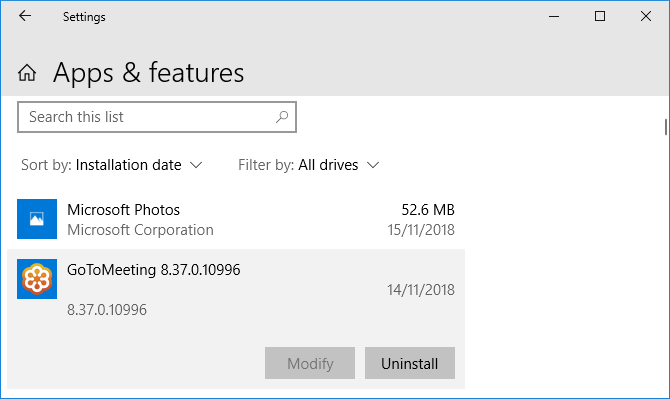
Софтвер који преузмете и инсталирате може изазвати неочекиване проблеме. Ако примите грешку плавог екрана након што сте недавно инсталирали нешто, уклоните је. То се често може догодити код антивирусног софтвера.
Да бисте деинсталирали програм, притисните Виндовс тастер + И да бисте отворили Подешавања. Кликните на Аппс. Овде се приказује листа свих инсталираних програма. На Сортирај по на падајућем менију, кликните ово и промените у Датум инсталације.
Сада ће се на врху појавити најновије инсталирани програми. Да бисте је уклонили, одаберите је са листе и кликните Деинсталирај.
3. Роллбацк Дриверс

Возач је дио софтвера који помаже Виндовс 10 хардверу за контролу. На пример, ваша графичка картица, штампач и мрежни адаптер користе драјвере.
Возачи се повремено ажурирају како би се осигурала компатибилност са најновијом верзијом Виндовс 10. Међутим, понекад ажурирање управљачког програма може сломити ваш систем. Као такав, можда ћете морати да вратите ажурирање управљачког програма - то јест, вратите се на претходну верзију.
Да бисте то учинили, притисните Виндовс тастер + Кс и кликните Менаџер уређаја. Овај алат приказује категорије попут Екран адаптери и Монитори, што можете дупли клик да бисте проширили и видели уређаје унутар.
Десни клик уређај и кликните Својства> Управљачки програм. Погледај Датум возача, јер ће вам ово рећи када је управљачки програм последњи пут ажуриран. Ако се датум подудара са временом када сте почели да имате проблеме, кликните Повратни возач (ако је доступан) или Деинсталирање уређаја (уређај ће се поново инсталирати након поновног покретања).
4. Ажурирајте Виндовс 10

Виндовс 10 би се аутоматски ажурирао, али у реду чекања за преузимање можда неће бити ажурирања које није обрађено.
Ажурирање система Виндовс 10 је важно јер значи да ћете имати користи од најновијих функција и исправки грешака. Ваша грешка на плавом екрану може се догодити због некомпатибилности софтвера или хардвера која је решена у недавној исправци.
Да бисте проверили, притисните Виндовс тастер + И да отворите Подешавања и кликните на Ажурирање и безбедност> Проверите да ли постоје исправке. Ако постоје било какве исправке, следите упуте да бисте их одмах преузели и инсталирали.
Више савета за помоћ и решавање проблема
Ако вам горњи савети нису помогли да се решите грешке „Рачунар је наишао на проблем и мора да се поново покрене“, не брините. Имамо читав други водич препун више подршке како да се реши плавог екрана смрти 11 савета који ће вам помоћи да поправите грешку плавог екрана Виндовс 10Шта је плави екран у оперативном систему Виндовс? Како да поправите грешке на плавом екрану? Ево неколико исправки за овај уобичајени проблем са Виндовс-ом. Опширније .
Анализирајте своју грешку на плавом екрану помоћу напредних алата
Надамо се да вам је ово помогло да схватите значење грешке „Рачунар је наишао на проблем и треба да се поново покрене“ и усмерио вас према релевантној подршци.
Ако вам и даље треба помоћ и ако сте напредни корисник, можете решавање грешака на плавом екрану помоћу програма трећих произвођача Како решити грешке плавог екрана користећи ВинДбг и БлуеСцреенВиевПлави екран смрти увек даје кодове грешака. Виндовс Дебуггер (ВинДбг) и БлуеСцреенВиев могу вам помоћи да их разумете. Опширније .
Откривање партнера Куповином производа које препоручујемо помажете у одржавању веб локације. Опширније.
Јое је рођен са тастатуром у рукама и одмах је почео да пише о технологији. Дипломирао је на пословима и сада је хонорарни писац који ужива у томе да технологија буде једноставна за све.


